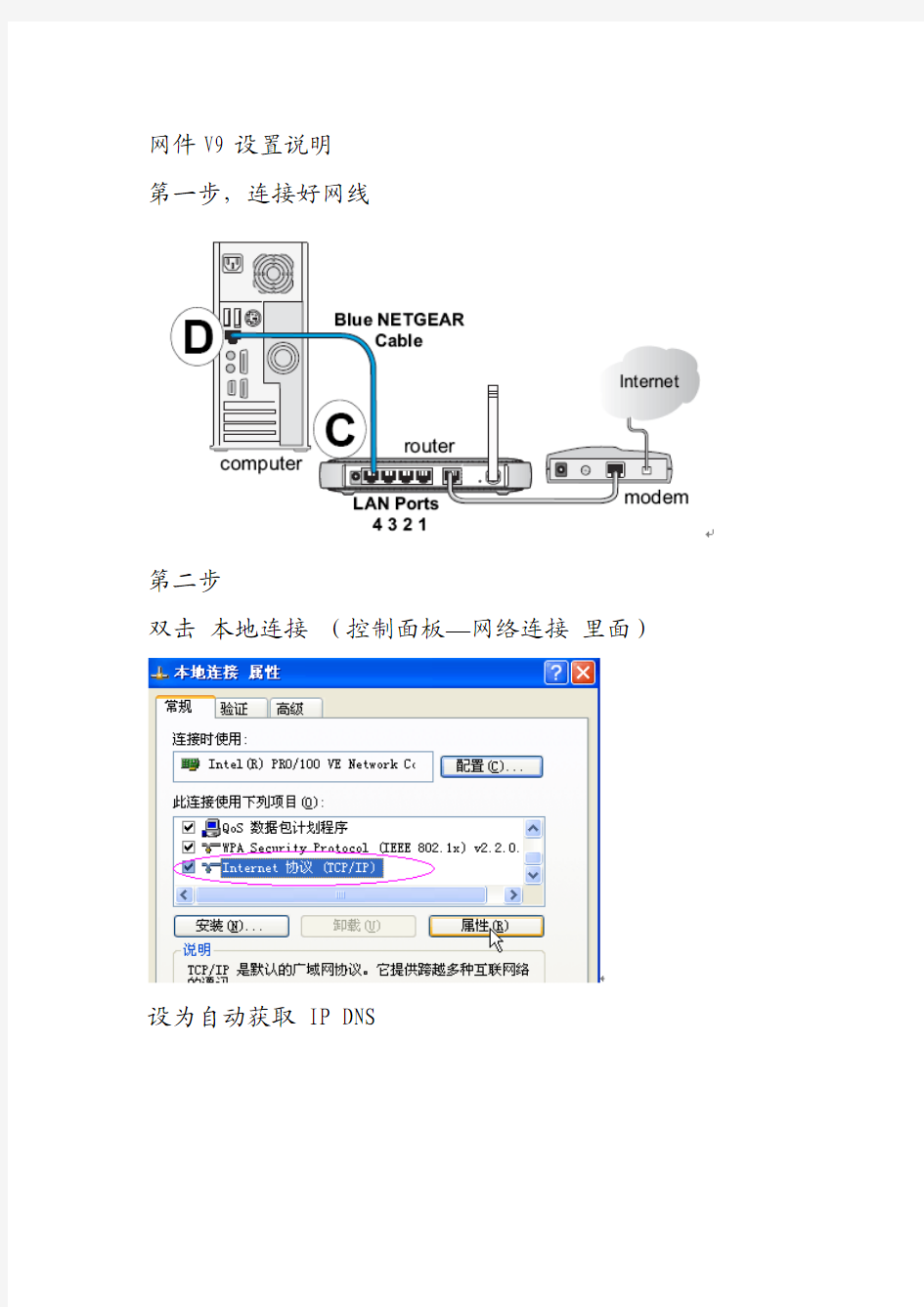
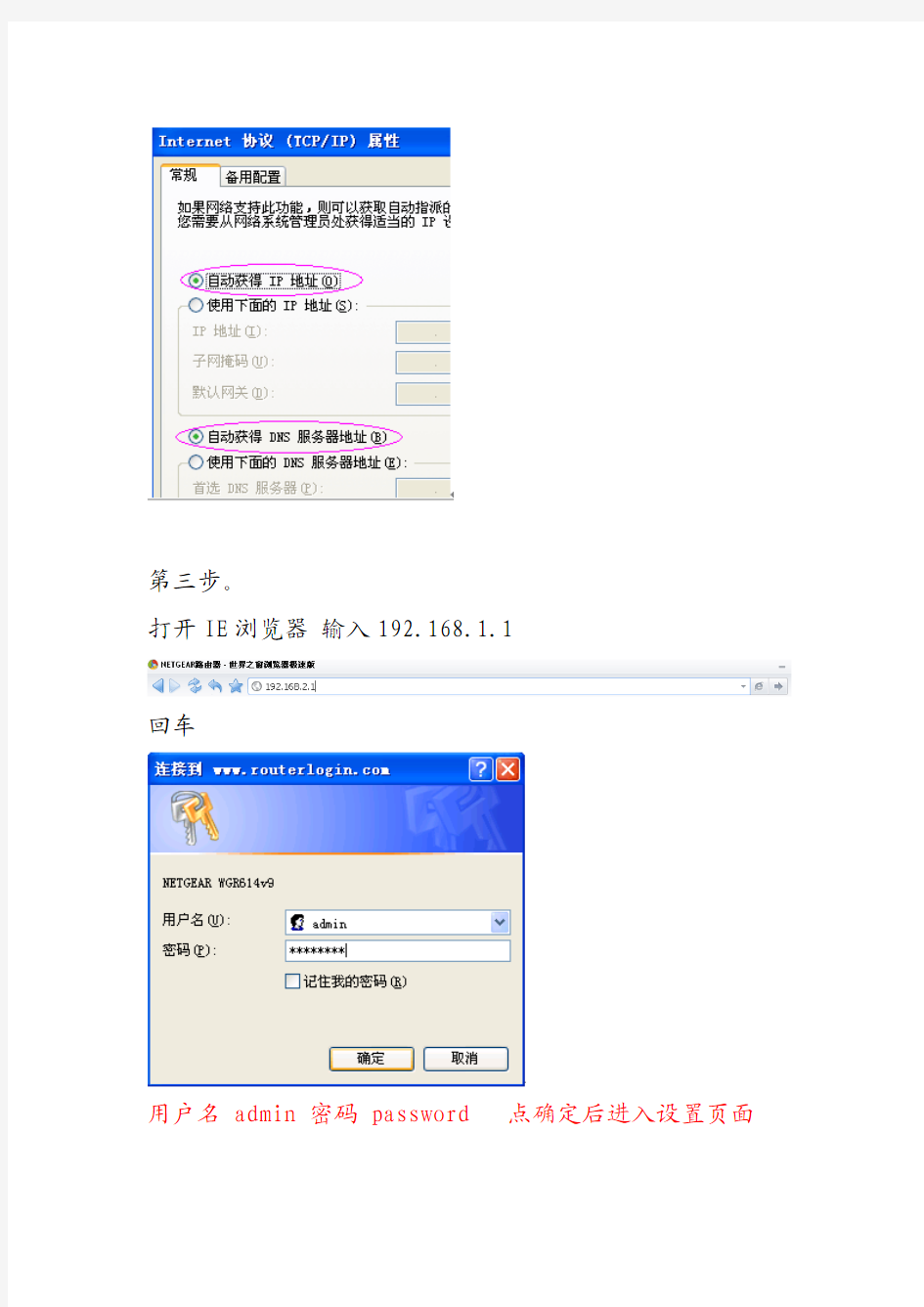
网件V9设置说明
第一步,连接好网线
第二步
双击本地连接(控制面板—网络连接里面)
设为自动获取 IP DNS
第三步。
打开IE浏览器输入192.168.1.1
回车
用户名 admin 密码 password 点确定后进入设置页面
请直接点击取消
设置完宽带账号密码后直接拖滚动条到最下面点应用这里填写你的宽带账号和密码
点击应用后设置完成!
如果不能上网,请检查你输入的宽带账号密码是不是正确的,确定无误后还连接不上请致电宽带商解绑一下就可以了。
网件(NETGEAR)无线路由器设置图文教程
第1步将WGR614v6接入网络
?目前一般的家庭或小型办公网络最常使用的是ADSL接入,直接用电脑拨号上网时的
网络连接如下:
?使用WGR614v6实现共享上网,若使用有线,正确的连接方式如下:
?电脑应先连接到WGR614v6的四个局域网端口之一(见上图C曲线)
?再用另一条网线将WGR614v6的互联网端口(路由器上单独的那个端口)与ADSL MODEM连接(见上图)。
第2步电脑网络属性配置
?在配置路由器前,首先要对用来管理路由器的电脑进行网络属性的配置,下面以Windows XP Home Edition Service Pack 2为例来说明电脑的配置过程:
2.1. 启动电脑,右键单击桌面或“开始”中的“网上邻居”选“属性”,右键单击“本地连接”选“属性”,选中“Internet协议(TCP/IP)”,点击“属性”:
2.2. 将电脑设为“自动获得IP地址”,“自动获得DNS服务器地址”点击“确定”:
第3步登录路由器
3.1. 确保电脑已按照第一步所述通过有线连接到路由器的四个LAN口之一,启动路由器。
3.2. 打开电脑的Internet Explorer或者Netscape Navigator等其他浏览器,在浏览器的地址栏键入http://192.168.1.1/basicsetting.htm后回车
『注』初次设置路由器须按以上步骤,以后管理路由器或者更改配置,只需要在IE浏览器中输入192.168.1.1,此时路由器会要求提供用户名和密码。登录路由器用户名:admin,密码:password,都是小写:
默认进入的页面是”基本设置”页面,如图:
『注意』无论您的宽带采用何种接入方式,都须先通过有线方式连接到路由器,在基本设置页面中进行相应的设置,完成后无线收发功能才会开启,才可使用无线连接。接下去的内容就将介绍ADSL拨号、固定IP及动态IP三种宽带接入方式在基本设置中的配置。
重要提示:如果3.2的操作结果并非如上所述,而是无法打开网页,则继续3.3步骤,否则跳至第4步。
3.3. 如果在IE浏览器输入:http://192.168.1.1/basicsetting.htm 后,IE没有反映或者无法打开网页,那么:
3.3.1. 检查IE浏览器中的连接属性,关闭代理服务:在IE上方的菜单选择…工
具?->…Internet 选项(Option)?->…连接?->…局域网设置(L)?->所有选项均不打勾,然后选择…确定?->…确定?,将IE窗口关闭,重新打开一个页面,然后在地址栏中输入:
http://192.168.1.1/basicsetting.htm
3.3.2. 如果经过3.3.1问题依旧,那么最可能的原因就是您的ADSL Modem的IP 地址与WGR614v6的IP地址冲突,可将WGR614v6的LAN IP地址作更改,请按3.
4.各步骤进行
3.4. 更改WGR614v6的LAN IP
3.4.1. 先将ADSL Modem的电源关闭;
3.4.2. 重启WGR614v6;
3.4.3. 然后在IE浏览器中再次输入:http://192.168.1.1/basicsetting.htm,应该能正常登录到设备的管理界面了,点击左边蓝色底,白色字的菜单栏中的局域网IP设置,然后将WGR614v6的管理IP地址修改如下:
IP地址刷新才能正常使用,操作如下:
a)点击“开始”->”运行”,输入cmd,点击“确定”,打开DOS命令行:
b)输入清除IP地址的命令ipconfig/release,等待片刻后IP地址被释放,如下:
c)跟着输入获取IP地址的命令ipconfig/renew,片刻后显示出新的IP地址:
D) Default Gateway显示为192.168.2.1,表示路由器的管理IP更改成功。
3.4.5. 打开ADSL Modem;
3.4.6. 由于WGR614v6的IP地址改为192.168.2.1了,所以调试的时候应该在IE 浏览器中输入:http://192.168.2.1/basicsetting.htm 而不是:
http://192.168.1.1/basicsetting.htm
此处是需要注意的,另外WGR614v6的管理地址就是192.168.2.1了。
第4步基本的上网设置
您的网络接入方式可能是ADSL拨号、固定IP或动态IP,请参照以下相应的设置介绍完成基本的上网设置
4.1. 采用ADSL拨号上网的配置方式
?下面以中国电信的ADSL宽带用户为例,电信运营商提供的相关信息如下:
ADSL宽带用户名:gzDSL38912111@163.gd
密码:××××××××
4.1.1. 第一个选择项”您的因特网连接需要登录吗?”,选择“是”,”因特网服务提供商”选择“其它”,在”登录”和”密码”后面的空白栏中分别键入宽带帐号和密码,然后点击“应用”,如图:
如果您清楚当地的DNS服务器(可以致电当地ISP查询),就可选择”使用下面的DNS 服务器”,然后填写上。
4.1.2. 待此页设置更新完毕后,路由器面板上的无线信号灯变亮,表示无线收发功能已开启。
4.1.3.打开一个新的网页,试试访问因特网,正常情况下已经可以上网冲浪啦!最后点击左下方的“退出登录”退出管理界面:
4.2. 采用固定IP地址上网的配置方式
?例子:假如运营商提供的相关信息如下:
IP地址:212.197.17.56
子网掩码:255.255.255.0
网关地址:212.197.17.254
主域名服务器:202.96.128.68
从域名服务器:202.96.128.69
4.2.1. 第一个选择项”您的因特网连接需要登录吗?”选择“否”,”因特网IP地址”选择“使用静态IP地址”,”域名服务器(DNS)地址”选择“使用下面的DNS服务器”,将IP地址、子网等信息键入,然后点击“应用”如下图:
4.2.2. 点击“退出登录”后,关闭管理窗口。
4.3. 采用动态IP地址上网的配置方式
?如果您直接使用电脑上网时,既不需提供用户名和密码,也不用设置IP地址、掩码、网关等信息,那么您就属于这种接入方式了,基本的上网设置非常简单,如下:
4.3.1. 成功登录到WGR614v6的管理界面的”基本设置”页面后,无需做任何改动,保持默认设置,直接点击“确定”。
4.3.2. 但若您可从当地的ISP(服务提供商)处得知DNS的信息,那么在“域名服务器(DNS)地址”中选择“使用下面的DNS服务器”,然后填入2个DNS服务器IP地址,如:61.144.56.101及210.21.4.130,其他配置保留默认设置,然后点击“应用”。该选择项并非一定要填写,但是建议填写。
4.3.3. 更新后无线指示灯亮,无线收发功能开启。
4.3.4. 点击“退出登录”,退出并关闭管理窗口。
第5步笔记本自带无线网卡连接设置
5.1. 完成基本配置后,若想通过无线方式上网,须按照本文开头的设置“本地连接”的方式设置电脑的“无线网络连接”。然后右键单击“无线网络连接”选“查看可用的无线连接”:
『特别提示』若您的电脑已自带802.11b/g无线网络连接功能,但找不到无线网络,请在出现以下现象时与您电脑的供应商的售后服务部门联系:
?右键点击“网上邻居”选择“属性”,网络连接类型中只有”本地连接”或其他连接,而没有”无线网络连接”
?有”无线网络连接”,但右键点击“无线网络连接”选择“属性”,选项卡只有“常规”和“高级”,没有“无线网络配置”,即使您在其他地方曾正常使用过无线
5.2. 点击左上方的“刷新网络列表”,系统会将搜索到的无线网络在右边列出,选中您想接入的无线网络,点击右下方的“连接”即可:
如何通过 TFTP 对网件无线路由器进行固件修复
首先让我们了解一下在什么情况下会通过TFTP来修复网件无线路由:1)升级操作有误、或升级过程被中断,可能导致闪存中的Image文件损坏;2)PC通过网线连接到路由器的局域网口,无法获取到IP地址;3)路由器通电后,面板上测试灯(√)常亮不灭。若遇到这种情况,请尝试通过TFTP方式修复固件。
前期准备工作:(以网件无线路由器WGR614v10为例)
在C盘新建文件夹‘TFTP-Root’;
点击链接https://www.doczj.com/doc/0a4915147.html,/support/router/wgr614v10.asp,在WGR614v10的技术支持页面,下载最新版本的固件,保存在‘TFTP-Root’文件夹下。
使用Vista/Win7系统的用户,请先启用TFTP客户端,在‘控制面板->程序->程序和功能’中,点击‘打开或关闭Windows功能’,在‘TFTP客户端’前打钩:
(二)、修复步骤:
1)将设备断电;2)按住面板上的RESET按钮(天线旁边的小圆孔);3)接上设备的电源;4)观察测试灯,一直按住RESET按钮直到测试灯从闪烁的状态转变到常亮状态(这说明设备已经进入TFTP修复状态);5)将PC用网线连接到设备的LAN口,将PC的IP设置为192.168.1.2,其他项目不必设置。
传送固件的Image文件到设备:单击电脑左下角的“开始”->运行,输入cmd,确定:
进入升级文件保存路径(C:\TFTP-Root 文件夹):
Windows操作系统,输入DOS命令:tftp -i 192.168.1.1 PUT
WGR614v10-XXXX.chk ,回车:
文件传送完毕后,等待10秒钟左右,观察测试灯状态,当它开始闪烁时,表明修复已经完成。
重启WGR614v10就OK啦!
不用编程器,在cfe下
CFE> ifconfig eth0 -hwaddr=00-1e-2a-54-27-5e
CFE> setenv BOARD_ID U12H072T00_NETGEAR
CFE> nvram set board_id=U12H072T00_NETGEAR
(所有的圈全是数字0)
CFE> nvram commit
CFE> tftpd
把pc机ip地址改为192.168.1.2,把网线插到614v8的lan口
下载原网件v8的固件,或v8todd的软件
在cmd下,进入固件所在目录,用tftp -i 192.168.1.1 put 固件名
上传固件就能恢复,ttl下能看到提示大约需要3分钟能告诉你编程完毕,重新加电
用原厂固件恢复后就正常了,在dd里可能没有mac地址,把pc机网卡ip地址改为192.168.1.2 下载v8的1.5的cfe,在cfe所在的目录下,运行tftpd,
进ttl,用命令
ifconfig eth0 -hwaddr=11:22:33:44:55:66
这时把网线插到lan口上
flash -noheader 192.168.1.2:v8_cfe_1_5 flash1.boot
刷好1.5的cfe后dd-wrt上mac地址就正常了,
CP243-1以太网通讯模块配置说明 必备条件: ?装有STEP 7Micro/WIN32软件的电脑。?PC/PPI 电缆。 首次、配置时必须要用到PC/PPI 电缆,将PC/PPI 电缆一头连接电脑的串口,另一头连接CPU 上的串口; 1、打开STEP 7Micro/WIN32软件,在查看栏选择“设置PC/PG 接口”; 2、为使用的借口分配参数选择:“PC/PPI cable(PPI)”; 3、点击“确定”按钮; 4、 在查看栏选择“通信”; 14 2 3
1、“点击刷新” 2、出现CP243-1后双击选择; 3、点击“确定”按钮; 1、在菜单栏中选择“工具”-->“以太网向导”; 1 3 1
1、点击“下一步”进入指定模块位置; 1、在此处选择模块在PLC中的位置,本次PLC中选择“6”; 2、也可以用“读取模块”按钮搜寻在线的CP243-1模块。 3、搜索到后选中; 4、点击“下一步”按钮。 (在本系统中,CP243-1模块是在6的位置,前方硬件有,CPU226、DO、DI、DI、DI、AI、AI 模块。) 1 1 2 3 4
1 2 34 1、在此处填写IP地址,PLC1为“192.168.147.11”,PLC2为“192.168.147.12”; 2、在此处填写子网掩码,PLC1、PLC2均为“255.255.255.0”; 3、选择模块的通讯类型,选择“自动检测通信”; 4、点击“下一步”按钮。 1 2 3 1、在此处填写模块占用的输出地址,使用“读取模块”功能会出现一个缺省值,建议使用缺省值。 2、配置允许连接CP243-1模块的电脑数量。 3、点击“下一步”按钮。
公司局域网设置无线路由器 2015年09月18日有问有答暂无评论阅读 860 次
电脑IP是配置为自动获得 (2)、如果查看电脑IP地址配置为如下图所示,说明你公司的局域网采用的固定IP(静态IP)接入上网。
方法1、路由器上设置动态IP上网 (1)、把公司局域网中的网线,插在增加的无线路由器的WAN接口,再用一根网线连接无线路由器的LAN(1、2、3、4)接口中任意一个,另一头连接你的电脑。
公司局域网网线连接路由器WAN,电脑连接1、2、3、4中任意一个 (2)、登录到路由器的设置界面,点击“网络参数”——>“WAN口设置”——>“WAN口连接类型”选择:动态IP(有的路由器上叫做“自动获取”、“DHCP”)——>点击“保存”。
路由器中设置动态IP上网 (3)、点击“网络参数”——>“LAN口设置”——>右侧“IP地址”修改为:192. 168.2.1——>点击“保存”,之后会提示重启路由器。 修改路由器的IP地址与公司局域网的IP不在同一个网段 温馨提示:重启路由器后,用户需在浏览器中输入:192.168.2.1,才能重新登录到路由器的设置界面了;使用原来默认的地址是无法登录的。 方法2、把路由器当成交换机用 1、用网线连接电脑与无线路由器上LAN(1/2/3/4)接口中的任何一个。 重要提示:暂时不要把公司局域网中的网线,连接到路由器上。 2、修改路由器LAN口IP地址:点击“网络参数”——>“LAN口设置”——>“I P地址”修改为:192.168.1.X(2 TP-LINK 无线路由器怎么设置? 无线路由器可以实现宽带共享功能,为局域网内的电脑、手机、笔记本等终端提供有线、无线接入网络。本文指导如何快速设置路由器连接宽带上网。 您也可以参考路由器上网设置指导视频,请点击访问: 如果您需要参考迷你路由器(Mini)、3G路由器或者ADSL一体机的设置方法,请点击对应图标,参考具体设置方法: 根据以下步骤,设置您的路由器: 没有使用路由器时,电脑直接连接宽带上网,现在使用路由器共用宽带上网,则需要用路由器来直接连接宽带。根据入户宽带线路的不同,可以分为网线、电话线、光纤三种接入方式。具体如何连接请参考下列动态图: 路由器网线连接图 注意:宽带线一定连接到路由器WAN口,WAN口颜色与LAN口一般不同,电脑连接1\2\3\4任意一个端口。 连接好线路之后,请检查对应的接口指示灯常亮或闪烁,如果指示灯不亮,请点击参考排查方法: 设置路由器之前,需要将操作电脑设置为自动获取IP地址。如果您的操作电脑的有线网卡已经设置为动态获取IP地址,则可以直接进行下一步。 如果您不清楚如何设置电脑的有线网卡为自动获取IP地址,请在下列图标选择您操作电脑对应的操作系统,按照指导设置: 1、输入路由器管理地址 打开电脑桌面上的IE浏览器,清空地址栏并输入路由器管理IP地址(192.168.1.1或https://www.doczj.com/doc/0a4915147.html,),回车后弹出登录框。 注意:部分路由器使用https://www.doczj.com/doc/0a4915147.html,登录,路由器的具体管理地址建议在壳体背面的标贴上查看。 2、登录管理界面 初次进入路由器管理界面,为了保障您的设备安全,需要设置管理路由器的密码,请根据界面提示进行设置。如下图: 注意:部分路由器需要输入管理用户名、密码,均输入admin即可。 CP1W-CIF41欧姆龙以太网通信-FINS ——陆 一:连接设置 节点号要正确要不CP1W-CIF41的ERROR灯闪(如CP1W-CIF41 IP为192.168.250.1,节点号即为1,与最后一段相同)。使用插槽1时4开关要置ON,使用插槽2时5开关要置ON,否则ERROR灯常亮。 PLC的串行选件端口插以太网模块时设置要改成115200 7,2,E HOST LINK 若是不知道模块的IP,可以从PLC内存查看: 新建一个USB连接PLC的工程——在线工作——查看存IP地址的数据寄存器 例如放在选件板2的位置,则IP地址在D32300+155=D32455,D32456两个地址查看;注意地址D后面不要带M。 (右键点击空白栏,编辑即可输入并查看) 连接方法1:知道模块IP后。设置电脑IP与模块处于同一个网段即可。FINS节点号即为模块IP的最后一个。 连接方法2:登陆http://192.168.250.1(模块的IP)/c00.htm 注意:有时候模块要与电脑处于同一个网段才能连上(如模块192.168.250.1,电脑要为192.168.250.2)密码:ETHERNET 修改完成以后点击传送,然后点击重启即可。 二:FINS指令: 学习利用网络调试助手发送FINS命令对PLC进行操作,首先要学习FINS的通讯格式; 1、FINS指令格式 手册中的格式如下: 举例说明: 利用FINS/TCP的方式读取PLC的DM1通道的数据,格式解析如下: MR、SR参见FINS命令第5章; 前面的ICF、RSV等为指定一些目标地址和源地址的网络号、节点号、单元号及其他固定的格式,后面关于Command code以及TEXT的内容,需要根据上位机实现什么的操作,填写不同的操作数据,就读取DM1通道的数据; DM区的Memory area code为82; 读取存储区的Command code为0101; 现在越来越多的家庭和办公室会用到无线网络,这就需要接入无线路由器。若是在局域网中,因为网络中本身已存在路由,所以对无线路由的设置会有一定的麻烦,所以我写下这两种方法供大家参考。 1、让无线路由器作为二级路由。先用网线将电脑和无线路由连接,打开电脑浏览器,输入路由上的IP,输入默认用户名和密码(这些在路由上都有),旧路由可以先重置一下;进入路由器界面,先设置LAN口,因为有时你的无线路由的LAN口会跟局域网的已有IP在同一网段,所以先改下网段,例如:原网关:192.168.1.1,你的无线路由LAN口也是,那就要改成192.168.0.1或其他都行,然后重启路由(若不在一网段此步骤可以省略),还不要忘了把电脑的ip和网关改过来,也可设置为自动获取;然后设置无线路由的WAN口,设置为静态IP,ip地址用原局域网中未用的一个ip即可(一定不要与他人冲突),192.168.1.XXX,网关、子网掩码、DNS都是原局域网的;LAN口、WAN口设置完成后,可以开启DHCP,设置ip段;最后设置无线就好了,关键是设置密码(如果路由不设无线密码,WIN7系统会要求输入PIN码,设密码后应该就没有了,WIN7系统的安全机制太高了);最后将进线插入无线路由的WAN口,电脑都接在LAN口。这样台式机、笔记本、ipad、手机就都能上网了。 2、让网线路由作为交换机用。这样要放弃无线路由的WAN口,进线要接在LAN口上,只对路由器的LAN口设置就好了,LAN口IP 设置为192.168.1.XXX,不能再是192.168.1.1,(要记住这个地址,以后登陆用),然后关闭DHCP就可以了。 局域网交换机后面接无线路由器怎么设置?10[标签: 局域网,交换机,无线路由器]无言2011-11-02 17: 24局域网交换机后面接无线路由器怎么设置?方便来公司的客户用笔记本上宽带补充: 客户的笔记本不需要进行任何设置就能直接无线上网满意答案个人建议直接把有线的路由器换成无线的,或则在2个路由器的前面再加个交换机,有线和无线的路由器分IP段就可以了。 (有线的IP设置成 192.1 68.1.1,无线的IP地址设置成 192.1 68.2.1,这样通过有线路由器的电脑用 192.1 68.1.*的IP段,无线的用 192.1 68.2.*的IP段)有线路由器——交换机——无线路由器有线路由器设置 192.1 68.1.1,不要开通DHCP功能,下面所有的电脑用指定IP地址,网关为 192.1 68.1.1,子网掩码: 2 55.2 55.2 55.129无线路由器设置IP地址 192.1 68.1.129,也不要开通DHCP功能,无线连接到无线路由器上的电脑也需要用指定IP地址,网关是 192.1 68.1.129,子网掩码: 2 55.2 55.2 55.0继续追问: 关键是要客户的笔记本不需要进行任何设置就能直接无线上网。 要不就太麻烦了你的无线路由器本身也有一个IP地址,很可能是这个地址与你局域网的网关冲突了,所以导致别人上不了网。 正确的使用方法是: 1、关闭无线路由的DHCP功能。 2、查看局域网的网关地址,看是否和无线路由器的地址一样,如果一样,把无线路由器的IP地址改掉,(这个没有实际做用,现在只是用于管理设备)。 3、把从交换机出来的线,接到无线路由器的LAN口上就可以了。 另一种正确的使用方法是: 动力环境监控系统以太网通信协议 一、报文说明 此命令格式只限于客户端程序同服务器程序之间进行数据传输采用的命令,任何同服务器程序之间进行的通信的程序均被服务器视做客户端程序。 报文说明基本格式如下: 功能码:?? 简短描述:[简短描述语] 描述:[命令的详细介绍] 数据区:[数据区的数据介绍] 服务器同工作站画面通信: 工作站画面 服务器 服务器同前置通信处理机通信: 前置通信处理机 服务器 附加说明: [附加说明列表或说明文字] 二、功能号码索引 命令功能号码分配表速查 三、报文结构定义 3.1 报文结构: 3.2 报文字段结构C 3.2.1 报文头部 C语言结构定义 typedef struct { WORD wFunctionID; WORD wControl; WORD wReason; WORD wDataLen; } MESSAGEHEAD; 结构成员说明: wFunctionID 命令功能号码,此部分唯一的标示出了报文的功能。具体的命令含义及其相应的附加数据请参考2.2.2部分<命令功能号码定义>一节的详细介绍。 wControl 报文控制域。 D0=1表示该报文为请求服务报文,D0=0表示该报文为应答服务报文; (注:请求、应答均相对于服务器而言) D1=1表示该报文需要对方的确认,D1=0表示该报文不需要对方的确认; wReason 报文传送原因。D0-D7被采用,具体定义可以讨论修改: 参数部分的数据长度 3.2.2命令功能号码定义 此部分列出了详细的服务功能码及其对应的数据域部分的组织含义。 四、命令分配详解 功能码:0 描述:保留 功能码: 1 简短描述:系统登录 描述:客户机登录系统时所使用的命令。客户机使用此命令向服务器声明自己的身份及用户信息,供服务器判断自己的合法性。服务器在接收到了此命令后对用户的身份进行确 认,并返回登录结果。 数据区:申请报文包括用户身份证号码、用户名字、用户密码三部分;前置通信机登录时,用户名字字段前15个字节采用以0结尾的字符串”前置通信处理机”填充,密码部分采 用本前置通信处理机的编号(4字节)。 服务器同工作站画面通信: 工作站画面 服务器 服务器同前置通信处理机通信: 前置通信处理机 局域网中的无线路由器设置 局域网中的无线路由器设置-磊科、腾达、D-link等设置方法我住在单位里,家里的网络接自单位的宽带,前些日子,买了两个笔记本,和我对象一人一个,上网不方便了,便买了个无线路由器,迅捷的,在家里用,买回来后看说明书却看不懂怎么设置,翻来覆去的没弄明白?上网查了半天也是没有说的很明白的,好在摸索了半天终于设置成功了。后来又陆续给单位的其他同事设置,有TP-link、D-Link、磊科等各种品牌的无线路由器,总结经验,写在这里。由于刚买无线路由器的大多是菜鸟,不是很懂,所有我尽量的写的明白,傻瓜化操作,有不明之处可以问我,微博:@hyshiyong,发私信即可。 先以TP-link为例说明,如果你的是单独的ip,既是电话线上网的,那就不用这么麻烦了,可以按照说明书很快就可以了,我们这里主要是以在有路由器的局域网中的无线路由器设置,我们用的主要是他的无线交换机功能,专业的术语就不说了,我也不懂。 第一步:用一条网线将无线路由器和电脑连接,注意无线路由器那端要插入lan 口,一至四lan口哪个都可以,最好在lan1口。 第二步:修改电脑的本地连接属性的ip地址为:192.168.1.,X(X为2-50任一数字),子网掩码:255.255.255.0,网关:192.168.1.1,dns:202.102.152.3即可,当然不同的路由器也不尽相同,这个看说明书。 第三步:打开ie浏览器,在地址栏内输入192.168.1.1然后回车键,这时应该出现一个要求你输入名字和密码的界面,名字一般的是admin,密码为admin,磊科的名字是guest,密码也是guest,D-Link的名字是admin,没有密码,空着就行,然后按回车键就是enter键。 第四步:这时应该进入设置界面了,此处为关键。在“网络设置”中,先设置wan口的ip,这个就是你能上网的ip,就是你在单位用网线上网的ip,如果不知道,可以再设置之前查找你自己的电脑的ip地址。 比如我这里设置为 ip:172.22.140.x, 子网掩码:255.255.255.0, 网关:192.168.1.1, 无线路由器怎么设置局域网 首先,你有无线路由。你先都插好插口。开始设置:用台式做主机,插好后上网址192.168.1.1 输入账号密码,这个账号密码一般是guest 你可以看路由说明书进行设置。然后就进去设置你的宽带账号密码。就等于给账号密码给无线路由自动帮你拨号,电脑开机就能直接上网。然后设置无线网络名和密码。设置好保存,然后你的手提电脑就可以搜索到你的无线路由,打上密码就能上了。现在主要你是玩游戏,其实这样子两台机就已经建立的局域网。直接就可以在局域网上玩了。不过有时候搜索不到,可能是因为防火墙拦截。关掉防火墙试试。 笔记本一般有设置的开关,xp的通过开始菜单的网络连接就能够设置了 先把无线路由接在台式机上,在IE栏输入192.168.0.1或192.168.1.1,具体是哪一个根据不同型号的路由来定,可以参考说明书。进去后设置好宽带账号,密码,开启DHCP及无线,然后打开笔记本无线信号,搜索无线信号,输入密钥即可登录无线路由上网,并且两者通过路由形成局域网,IP是在同一网段,玩游戏时,最好关闭防火墙。 无线路由器接入有线局域网,如何设置? 小型办公室,原用1M adsl modem + 16口以太网交换机共享上网。没有设置单独服务器,开启adsl modem的路由功能,所有台式机网关设置为:192.168.1.1 为方便notebook用户上网,购一台TP-LINK 无线路由器TL-WR541G, 用一根普通UTP网线将此路由器(W AN口)联入以太网交换机中任意空余口,请教各位高手: 1、如何设置该无线路由器? 2、是否需要开启无线路由器的DHCP功能? 3、如何设置无线路由器的IP? 4、notebook的网关如何设置? 最终目的是将所有无线有线用户互联互通,无线用户能够访问LAN上的资源。如何设置? 随着科学技术的发展,很多中小企业都走上了信息化的道路;不过由于受人员和资金的局限,它们大多选择了ADSL宽带 + 路由器(或交换机)的模式;随着中小企业规模的不断扩展,网络也需要不断延伸;这时,无线网络正好成为有线网络的补充!!这也是提问网友面临急需解决的问题!!下面笔者就把一些关于有线网络改造成了“有线+无线”的混合网络的过程简单介绍给大家: 由于这次改造只是为了拓展有线网的范围,因此在无线网络设备的选购上,我们主要是选购了数宽(SERCOMM)网络套装产品,包括IP806LM无线路由器、CB2400G 802.11G 无线PC卡、UB801R USB2.0无线网卡。 以太网的技术 1以太网的发展 以太网是当今现有局域网采用的最通用的通信协议标准,组建于七十年代早期。Ethernet(以太网)是一种传输速率为10Mbps的常用局域网(LAN)标准。在以太网中,所有计算机被连接一条同轴电缆上,采用具有冲突检测的载波感应多处访问(CSMA/CD)方法,采用竞争机制和总线拓朴结构。基本上,以太网由共享传输媒体,如双绞线电缆或同轴电缆和多端口集线器、网桥或交换机构成。在星型或总线型配置结构中,集线器/交换机/网桥通过电缆使得计算机、打印机和工作站彼此之间相互连接。由于其简单、成本低、可扩展性强、与IP网能够很好地结合等特点,以太网技术的应用正从企业内部网络向公用电信网领域迈进。以太网接入是指将以太网技术与综合布线相结合,作为公用电信网的接入网,直接向用户提供基于IP的多种业务的传送通道。以太网技术的实质是一种二层的媒质访问控制技术,可以在五类线上传送,也可以与其它接入媒质相结合,形成多种宽带接入技术。以太网与电话铜缆上的VDSL相结合,形成EoVDSL技术;与无源光网络相结合,产生EPON 技术;在无线环境中,发展为WLAN技术。 以太网技术作为数据链路层的一种简单、高效的技术,以其为核心,与其它物理层技术相结合,形成以太网技术接入体系。EoVDSL方式结合了以太网技术和VDSL技术的特点,与ADSL和(五类线上的)以太网技术相比,具有一定的潜在优势。WLAN技术的应用不断推广,EPON技术的研究开发正取得积极进展。随着上述“可运营、可管理”相关关键技术问题的逐步解决,以太网技术接入体系将在宽带接入领域得到更加广泛的应用。 同时,以太网技术的应用正在向城域网领域扩展。IEEE802.17RPR技术在保持以太网原有优点的基础上,引入或增强了自愈保护、优先级和公平算法、OAM等功能,是以太网技术的重要创新。对以太网传送的支持,成为新一代SDH设备(MSTP)的主要特征。10G以太网技术的迅速发展,推动了以太网技术在城域网范围内的广泛应用,WAN接口(10Gbase-W)的引入为其向骨干网领域扩展提供了可能。 随着网络的发展,传统标准的以太网技术已难以满足日益增长的网络数据流量速度需求。在1993年10月以前,对于要求10Mbps以上数据流量的LAN应用,只有光纤分布式数据接口(FDDI)可供选择,但它是一种价格非常昂贵的、基于100Mbps光缆的LAN。1993年10月,Grand Junction公司推出了世界上第一台快速以太网集线器Fastch10/100和网络接口卡FastNIC100,快速以太网技术正式得以应用。随后Intel、SynOptics、3COM、BayNetworks等公司亦相继推出自己的快速以太网装置。与此同时,IEEE802工程组亦对100Mbps以太网的各种标准,如100BASE-TX、100BASE-T4、MⅡ、中继器、全双工等标准进行了研究。1995年3月IEEE宣布了IEEE802.3u 100BASE-T快速以太网标准(Fast Ethernet),就这样开始了快速以太网的时代。 快速以太网与原来在100Mbps带宽下工作的FDDI相比它具有许多的优点,最主要体现在快速以太网技术可以有效的保障用户在布线基础实施上的投资,它支持3、4、5类双 以太网数据监听工具使用说明2015-7-24 现在基于以太网通信越来越多,其中用网关(通信管理机BK-TX3001)来解析其他厂家综保等设备以太网规约较为常用,迫切需要对通信状况(报文)进行检测,而网口之间通讯数据较难捕捉,比如通讯管理机与保护装置之间进行网络通讯的时候,电脑作为第三方无法通过普通交换机捕捉到通讯管理机与保护装置之间通讯数据,因而需要调试通讯管理机与保护装置之间的通讯规约时比较困难。为解决此问题需采用如下方法。 1)具有端口镜像功能的交换机如TP-LINK 型号:TL-SF2005 ,为便宜设备,电脑通过镜像端口可监听3个端口的数据交换,一般交换机没有此功能; 2)使用工具软件如IPTOOL网络抓包工具,通过IP地址简单配置,可监听改IP地址的报文交换。 这样就可通过第三方(比如电脑)监听另外两台设备之间的网络通讯数据,方便现场调试。 TL-SF2005交换机说明:该交换机为不可配置网管型交换机,其中包含三个普通交换接口,一个监控口,一个上联口,端口功能固定不可配置。 交换机接线说明:将需要抓包的通讯装置经网线连接至交换机1-3普通交换接口上面,需要抓包的电脑连接至监控口即可。如需要监视通讯管理机与保护装置之间的网络数据,将通讯管理机与保护装置连接至交换机普通接口,将电脑连接至交换机监控口。 网络抓包软件使用说明:注可参见文件夹中的使用说明文档。 注:使用软件前先将监控电脑IP地址设置为与被监控IP地址在同一网段。 1、打开软件IPAnalyse.exe。如下所示: 2、点击操作->捕包过滤,进行设置 (1)、选择网卡,设置为当前要使用进行抓包的网卡。 无线局域网(WLAN)产业是当前整个数据通信领域发展最快的产业之一。因其具有灵活性、可移动性及较低的投资成本等优势,无线局域网解决方案作为传统有线局域网络的补充和扩展,获得了家庭网络用户、中小型办公室用户、广大企业用户及电信运营商的青睐,得到了快速的应用。然而在整个无线局域网中,却有着种种问题困扰着广大个人用户和企业用户。首先是该如何去组建无线局域网,这也是无线局域网中最基本的问题之一。具体来分,组建无线局域网包括组建家庭无线局域网和组建企业无线局域网。下面让我们来看看。 组建家庭无线局域网 尽管现在很多家庭用户都选择了有线的方式来组建局域网,但同时也会受到种种限制,例如,布线会影响房间的整体设计,而且也不雅观等。通过家庭无线局域网不仅可以解决线路布局,在实现有线网络所有功能的同时,还可以实现无线共享上网。凭借着种种优点和优势,越来越多的用户开始把注意力转移到了无线局域网上,也越来越多的家庭用户开始组建无线局域网了,但对于新手而言却有着很多问题。下面我们将组建一个拥有两台电脑(台式机)的家庭无线局域网。 1、选择组网方式 家庭无线局域网的组网方式和有线局域网有一些区别,最简单、最便捷的方式就是选择对等网,即是以无线AP或无线路由器为中心(传统有线局域网使用HUB或交换机),其他计算机通过无线网卡、无线AP或无线路由器进行通信 该组网方式具有安装方便、扩充性强、故障易排除等特点。另外,还有一种对等网方式不通过无线AP或无线路由器,直接通过无线网卡来实现数据传输。不过,对计算机之间的距离、网络设置要求较高,相对麻烦。 2、硬件安装 下面,我们以TP-LINK TL-WR245 1.0无线宽带路由器、TP-LINK TL-WN250 2.2无线网卡(PCI接口)为例。关闭电脑,打开主机箱,将无线网卡插入主板闲置的PCI插槽中,重新启动。在重新进入Windows XP系统后,系统提示发现新硬件并试图自动安装网卡驱动程序,并会打开找到新的硬件向导对话框让用户进行手工安装。点击自动安装软件选项,将随网卡附带的驱动程序盘插入光驱,并点击下一步按钮,这样就可以进行驱动程序的安装。点击完成按钮即可。打开设备管理器对话框,我们可以看到网络适配器中已经有了安装的无线网卡。在成功安装无线网卡之后,在Windows XP系统任务栏中会出现一个连接图标(在网络连接窗口中还会增加无线网络连接图标),右键点击该图标,选择查看可用的无线连接命令,在出现的对话框中会显示搜索到的可用无线网络,选中该网络,点击连接按钮即可连接到该无线网络中。 接着,在室内选择一个合适位置摆放无线路由器,接通电源即可。为了保证以后能无线上网,需要摆放在离Internet网络入口比较近的地方。另外,我们需要注意无线路由器与安装了无线网卡计算机之间的距离,因为无线信号会受到距离、穿墙等性能影响,距离过长会影响接收信号和数据传输速度,最好保证在30米以内。 3、设置网络环境 安装好硬件后,我们还需要分别给无线AP或无线路由器以及对应的无线客户端进行设置。 (1)设置无线路由器 在配置无线路由器之前,首先要认真阅读随产品附送的《用户手册》,从中了解到默认的 无线家庭生活教你如何设置无线路由器(2) https://www.doczj.com/doc/0a4915147.html, 2008年06月05日 06:00 中关村在线 无线家庭生活教你如何设置无线路由器 https://www.doczj.com/doc/0a4915147.html, 2008年06月05日 06:00 中关村在线 初次拿到无线路由器,该如何进行设置呢?使用出厂时的默认设置有时候能使用,不过此时的无线网络未经过任何加密措施,存在安全隐患,因此不建议大家使用。下面笔者就以水星的MWR300T+ 11N无线路由器为例,给大家讲讲如何设置无线路由器。 拿到一款无线路由器,我们先来看看它的外观结构。在前面板上,我们看到从左到右依次排列着PWR灯,SYS灯,WLAN灯,1-4 LAN灯,WAN灯和一个WPS灯。 前面板 各指示灯的作用如下: PWR:电源指示灯。常灭,表示未接通电源;常亮,表示已加电。 SYS:系统状态指示灯。常灭,表示设备正在初始化;闪烁,表示工作正常。 WLAN:无线状态指示灯。常灭,表示未启用无线功能;闪烁,表示已经启用无线功能。 1-4:局域网状态指示灯。常灭,端口未连接设备;闪烁,端口正在传输数据;常亮,端口已连接设备。 WAN:广域网状态指示灯。常灭,端口未连接设备;闪烁,正在传输数据;常亮,端口已连接设备。 WPS:一键安全设定指示灯。绿色闪烁,正在安全连接;绿色常亮,安全连接成功;红色闪烁,安全连接失败。 再来看看路由器的背面板,分别有一个WAN口和四个LAN口。WAN口是用来连接到Internet,LAN口则用来连接计算机的网卡。用网线将这些端口连接好,然后接通电源,就可以对无线路由器进行配置了。 后面板 网线都连接好之后,在IE地址栏里输入IP地址“192.168.1.1”,按回车,就会弹出登陆窗口。输入用户名“admin”,密码“admin”之后,就可以进行配置界面了。用户密码及IP地址一般会在路由器的底部标签上标出。 1.1以太网通讯方式 1.PLC300/400-PLC300/400之间的通讯 1.1.两个PLC程序在一个文件中,清楚地知道两个PLC的型号,组态,建立以太网通讯1.1.1硬件组态 打开SIMATIC Manager,根据我们系统的硬件组成,进行系统的硬件组态,如图1-1:插入2个S7300的站,进行硬件组态,如图1-2和图1-3: 图1-1 分别组态2个系统的硬件模块: 图1-2 图1-3 设置CP343-1、CP343-IT模块的参数,建立一个以太网,其MPI、IP地址的设置步骤如下:●双击CP343-1一栏,显示如下界面: 图1-4 ●单击Properties(属性),选择SetMAC address(同时复选IP地址) 图1-5 ●CP343-IT的属性设置步骤与上面CP343-1的设置方式完全相同。 ●组态完2套系统的硬件模块后,分别进行下载,然后点击Network Configration按钮, 打开系统的网络组态窗口NetPro,选中CPU314,如下图: 图1-6 ●5、在窗口的左下部分点击鼠标右键,插入一个新的网络链接,并设定链接类型为 ISO-on-TCP connection 或TCP connection或UDP connection 或ISO Transport connection,如下图: 图1-7 ●6、点击OK后,弹出链接属性窗口,使用该窗口的默认值,并根据该对话框右侧信息 进行后面程序的块参数设定: ●7、再单击Properties(属性),设置TCP连接。 图1-9 ●当2套系统之间的链接建立完成后,用鼠标选中图标中的CPU,分别进行下载,如图示: 图1-10 到此为止,系统的硬件组态和网络配置已经完成。 1.1.2软件编码 ●在第一个PLC的程序中,调用通讯模块,如图所示,在左边“libraries->SIMATIC->CP300”中,双击选择“FC5”,用于发送数据,如图所示: 一:TCP 协议通讯 (一)S7 200 SMART之间的TCP通讯 TCP是一个因特网核心协议。在通过以太网通信的主机上运行的应用程序之间,TCP 提供了可靠、有序并能够进行错误校验的消息发送功能。TCP 能保证接收和发送的所有字节内容和顺序完全相同。TCP 协议在主动设备(发起连接的设备)和被动设备(接受连接的设备)之间创建连接。一旦连接建立,任一方均可发起数据传送。 TCP协议是一种"流"协议。这意味着消息中不存在结束标志。所有接收到的消息均被认为是数据流的一部分。 S7 200 SMART与之间的TCP通讯可以通过两边调用OUC(开放式用户通讯)指令库中的TCP_CONNECT、TCP_SEND、TCP_RECV、DISCONNECT指令来实现。 图1.开放式用户通讯库 开放式用户通信库需要使用50 个字节的V 存储器。 开放式的用户通讯连接资源包括8个主动连接和8个被动连接。 只可从主程序或中断例程中调用库函数,但不可同时从这两个程序中调用。 所需条件: 1、软件版本:STEP 7-Micro/WIN SMART 2、SMART CPU固件版本: 3、通讯硬件:TP电缆(以太网电缆) 所完成的通讯任务: 将作为客户端的PLC(IP地址为)中VB0-VB3的数据传送到作为服务器端的PLC(IP 地址为)的VB2000-VB2003中。 S7-200 SMART 客户端编程 1、设置本机IP地址 在客户端设置IP地址为 图2.设置IP地址 2、建立TCP连接 调用TCP_CONNECT指令建立TCP连接。设置连接伙伴地址为,远端端口为2001,本地端口为5000,连接标识ID为1。利用使能Active,设置为主动连接。 图3.调用TCP_CONNECT指令 指令的参数 无线路由器广域网及局域网设置 无线网络风行时下,无线路由设置成为无线网络用户必备常识之一。下面小编以JCG JHR-N926R无线智能路由器为例,跟大家分享一无线路由器的广域网设置和局域网设置。 一、广域网设置: 1):先将您的入户网线接入到JCG JHR-N926R的蓝色WAN口,然后用一根网线将您的电脑与JCG JHR-N926R的LAN任意一口或直接用无线搜索到信号后连接到路由器。 图片1 2):打开您的浏览器,在浏览器地址栏中输入“192.168.1.1”进入智能无线路由器的管理设置界面。 图片2 3):点击广域网连接然后会出现以下对话框,提示需要输入用户名和密码,账号密码默认为“admin”。输入后点击确定就行了。 图片3 4):进入以下界面 图片4 ①——如果是网吧或小区光纤接入用户,宽带服务提供商会向您提供IP地址,子网掩码, 网关和域名服务器等详细信息,您只需要在直接在路由器上正确的设置这些参数就可以了。 图片5 ②——如果您的宽带是直接将网线接入电脑,不用进行拨号就可以上网的就可以使用这种方式来进行联网,直接选择②就可以了。 图片6 ③——中国电信,中国网通ADSL 宽带业务通常会采用这种联机方式,个别小区宽带或公司网络也会采用这种方式。PPPoE 联机方式需要宽带服务商向您提供帐号和密码,这些信息需要设置到路由器上才能正常上网。 图片7 ④——ADSL拨号账号输入框,在此输入宽带提供商提供的账号 ⑤——ADSL拨号密码输入框,在此输入宽带提供商提供的密码 ⑥——ADSL拨号密码确认框。 ⑦——这里是网络尖兵的选项,是为了方便一些宽带服务提供商使用的网络尖兵而使用户不能通过路由器多台电脑上网的一个软件,点击启用就能破解网络尖兵,一般在北方用的比较多。 ⑧——这里是为了方便用户忘记密码而设计的,可以显示出填入密码框内的密文。 以下设置默认就行了 局域网中存在多台宽带路由器配置方法 接触过宽带路由器的用户,大抵都了解宽带路由器上的端口有WAN口和LAN口之分。宽带路由器在工作过程中有这样一个特点:从LAN到WAN方向上的数据流默认不受限制通过路由器,从WAN到LAN方向上默认不能通过。(注:无线宽带路由器的无线接入部分从属于LA N的范围)也就是说,默认情况从局域网内电脑上发出的数据包进入路由器的LAN口,可以顺利通过路由器从WAN口被发出,但是从WAN这一端主动过来的数据包进入WAN口以后,路由器默认是不让那些数据包通过的。 本文档主要描述当局域网内存在多台宽带路由器时的配置方法(本文档主要以有线路由器TL-R4 60+和无线路由器TL-WR541G+为例进行说明)。 一、网络拓扑分析 1、假设您有一条ADSL宽带线,经过TL-R460+宽带路由器实现了两台电脑共享上网,网络连接示意图如下: 宽带线〈—〉ADSL MODEM〈—〉(WAN口)R460+(LAN口)〈—〉电脑 2、由于某些原因,您购买了TL-WR541G+无线宽带路由器,想要网络能够提供无线接入功能,这时候必定是从TL-R460+的LAN口引出一根网线连接TL-WR541G+,那么应该连接WR541 G+的WAN口呢?还是连结WR541G+的LAN口?网络连接示意图有如下两种: 1)宽带线〈—〉ADSL MODEM〈—〉R460+(LAN口)〈—〉(WAN口)WR541G+(无线)〈—〉电脑 按照这种接线方法,只要进行如下的设置即可: 首先将电脑2的IP地址配置为192.168.1.X (X取自然数范围2—254),通过http://192.168. 1.1进入WR541G+的管理界面,在“网络参数”-“LAN口设置”里面,将LAN口IP地址改为:1 7 2.16.1.1(注意:此地址可以更改为和原地址段不同的任意内网地址),保存提示重启路由器。接下来再将电脑的IP地址修改为172.16.1.X (X 取自然数范围2~254),如下图所示: S7-1200基本以太网通信使用指南 目录 1.概述 (3) 2.两种协议的特点 (3) 2.1传输控制协议: TCP (3) 2.2基于TCP的ISO传输服务的协议: ISO-on-TCP (3) 3.传输数据长度与协议的应用 (4) 3.1对于TCP协议 (4) 3.2对于ISO on TCP协议 (4) 4.通信连接的参数 (5) 4.1连接描述数据块 (5) 4.2 IP地址 (8) 4.3端口号的分配 (9) 4.4 TSAP结构 (9) 5.回读连接描述参数功能 (11) 5.1更改连接描述中的参数值 (11) 5.2回读各个连接参数的功能 (12) 6.开放式用户通信的指令 (12) 6.1连接建立 (13) 6.2连接参数分配 (13) 6.3启动连接参数分配 (15) 6.4创建和分配连接参数 (16) 6.5删除连接 (17) 6.6 TSEND_C (18) 6.7 TRCV_C (19) 6.8 TCON (20) 6.9 TDISCON (21) 6.10 TSEND (21) 6.11 TRCV (22) 7.S7-1200以太网通信连接数 (22) 1.概述 S7-1200 CPU具有一个集成的以太网接口,支持面向连接的以太网传输层通信协议。协议会在数据传输开始之前建立到通信伙伴的逻辑连接。数据传输完成后,这些协议会在必要时终止连接。面向连接的协议尤其适用于注重可靠性的数据传输。一条物理线路上可以存在多个逻辑连接(8个)。 开放式用户通信支持以下连接类型: ·TCP ·ISO-on-TCP 对于不支持 ISO-on-TCP连接的通信伙伴,应使用 TCP连接。对于诸如第三方设备或PC这些类型的通信伙伴,请在分配连接参数时,为伙伴端点输入“未指定”。 2.两种协议的特点 2.1传输控制协议: TCP TCP是由 RFC 793描述的一种标准协议:传输控制协议。TCP的主要用途是在过程之间提供可靠、安全的连接服务。该协议有以下特点: ·由于它与硬件紧密相关,因此它是一种高效的通信协议; ·它适合用于中等大小或较大的数据量(最多 8K字节); ·它为应用带来了更多的便利,比如错误恢复,流控制,可靠性,这些是由传输的报文头进行确定的; ·一种面向连接的协议; ·非常灵活地用于只支持 TCP的第三方系统; ·有路由功能; ·应用固定长度数据的传输; ·发送的数据报文会被确认; ·使用端口号对应用程序寻址; ·大多数用户应用协议(例如 TELNET和 FTP)都使用 TCP。 2.2基于TCP的ISO传输服务的协议: ISO-on-TCP ISO on TCP是一种能够将 ISO应用移植到 TCP/IP网络的机制。该协议有以下特点:·与硬件关系紧密的高效通信协议; ·适合用于中等大小或较大的数据量(最多 8K字节); ·与 TCP相比,它的消息提供了数据结束标识符并且它是面向消息的; 用网线把控制器连接到路由器上。 通过window自带命令窗口,使用IPCONFIG命令可以查看本机电脑ip地址配置,如下图所示: 根据电脑主机的ip地址,例如IP为192.168.2.54。为控制器分配同一个网段内且没有被使用的IP地址192.168.2.2。 在电脑上通过命令窗口的ping命令检测网络是否连通,如下图所示: 问题,系统是否上电。 网络正常后,可以打开通讯软件,设置IP地址,如下图所示: 下图所示: 选择Com串口传输下载, 选择Net网口传输下载。 [SearchDeviceID]此软件将从设置的设备搜索范围1 to 5(注:此范围可认为修改),搜索到 的CNC设备将以设备号ID在软件坐标列表中列出1 2 …n号设备,选择对应的设备号双击 手标将CNC设备下位机的目录文件以列表方式显示在中间的列表框。通过鼠标操作可直接对 目录文件进行类似Windows系统资源管理器的进入目录文件读取删除等操作。 [ReadNCDeviceDir]:列出当前选定的设备ID号CNC系统的文件目录列表操作。 [ReturnNCDeviceDir]:返回当前选定的设备ID号CNC系统的文件目录上级目录操作。 [SendFileToCNC]:发送本机的NC或其他文件至当前选定的设备ID号CNC系统当前目录中。 [NCDeviceID]:当前选定的设备ID号 [NCDeviceIP]:当前选定设备ID号绑定的IP地址(注:当采用网络通信传输时) [COM]:当前选定设备ID号选择的串口通信端口号(注:当采用串口通信传输时) [BaudRate]: 当前选定设备ID号选择的串口通信波特率 Save As NC File:将读取到右边编辑框的下位机NC设备的文件另存到本地电脑。 [SetIPaddr]:当采用网络通信时,不同CNC设备ID号必需绑定对应的IP地址,否侧无法通信传输,对于无使用的设备ID号其对应的绑定IP地址均设为0,否则通信传输会出错。 TP-LINK TL-WR740N 无线路由器设置图文教程 【IT168 技术】TP-LINK也被称为大众最受欢迎的无线路由器品牌。TP-LINK TL-WR740N作为京东一直热销的无线路由器,不得不说说他的设置方法,闲话少说,开始吧! ▲京东热销 一、硬件连接 在安装之前一定要确保单台计算机是可以上网的,也就是确认宽带是正确的。 至于怎么连线,大家看下面这个图就明白了: ▲硬件连接 接通电源;然后将从Modem上引出来的网线插入到WAN口上,有的家庭可能现在已经不使用ADSL Modem了,那么就直接将入户网线插入到WAN口即可;如果是台式机使用有线方式进行连接的话,就将网线的一端插入到无线路由器的LAN口上,另一端插入到PC机的网卡上即可。但一定要保证网线的做法是正确的,如果非专业人士最好是买线根网线。无线设备就不用多说了。 二、网络设置 本路由器的管理IP地址默认是192.168.1.1,默认子网掩码是255.255.255.0。这个IP地址可以修改,但针对新手来说,不建议修改。利用网线将PC机(或者是笔记本)与路由器的LAN口相连。下面我们来看一下PC的设置: 在此最简单的做法就是将PC机的IP地址和DNS设置为自动获取如下图所示: ▲自动获取IP 当然也可以手动设备,但手动设置的时候,一定要注意设置成192.168.1.X (X一定是大于1小于255的一个字)子网掩码是:255.255.255.0,网关设置为:192.168.1.1。如下图所示: ▲手动设置IP 测试设置是否正确: 在PC机上运行ping命令,方法是在开始运行中输入piing然后回车,就出现命令提示符,然后输入:ping 192.168.1.1回车即可。如果看到下图所示,就恭喜您设置OK了。 ▲验证 如果不是上图所示的话,那么就回过头去检查一下设置吧! APS Automatic Protection Switching BDI Backward Defect Indication BEI Backward Error Indication BIAE Backward Incoming Alignment Error BIP-8 Bit Interleaved Parity-8 DAPI Destination Access Point Identi?er EXP Experimental FAS Frame Alignment Signal FEC Forward Error Correction FTFL Fault Type and Fault Location GCC General Communication Channel GMP Generic Mapping Procedure IAE Incoming Alignment Error JC Justi?cation Control JOH Justi?cation Overhead LLM Logical Lane Marker MFAS Multi-Frame Alignment Signal ODTU Optical channel Data Tributary Unit ODTUG Optical channel Data Tributary Unit Group ODU Optical channel Data Unit OH Overhead OMFI OPU Multi Frame Identi?er OPSM Optical Physical Section Multilane OPU Optical channel Payload Unit OTL Optical channel Transport Lane OTLCG Optical Transport Lane Carrier Group OTN Optical Transport Network OTU Optical channel Transport Unit PCC Protection Communication Channel PM Path Monitoring PMA Physical Media Attachment PMOH Performance Monitoring Overhead PSI Payload Structure Identi?er PT Payload Type RES Reserved SAPI Source Access Point Identi?er SM Section Monitoring SNC SubNetwork Connection SNC/I SNC protection with Inherent monitoring SNC/N SNC protection with Non-intrusive monit. SNC/S SNC protection with Sublayer monitoring STAT Status TC Tandem Connection TCM Tandem Connection Monitoging TCM ACT TCM Activation TCMOH Tandem Connection Monitoring Overhead TS Tributary Slot TTI Trail Trace Identi?erP-LINK 无线路由器怎么设置
CP1W-CIF41欧姆龙(CP1H)以太网通信完美操作说明
无线路由器接入局域网的两种方法
局域网交换机后面接无线路由器怎么设置
Server以太网通信协议20060417
局域网中的无线路由器设置方法
无线路由器怎么设置局域网
以太网的技术
以太网数据监听工具使用说明[精选.]
无线局域网的组建环境与过程
如何设置无线路由器
以太网通讯方式
S SMART 通讯问题 以太网设置
无线路由器广域网及局域网怎么设置
局域网多个路由器配置方法
S7-1200基本以太网通信怎么使用
以太网通讯使用说明
TL-WR740N无线路由器设置图文教程
100G 以太网-OTN技术原理图大全